图片的插入与设置
- 格式:doc
- 大小:17.50 KB
- 文档页数:3

如何在WORD中插入图片并调整格式在使用MicrosoftWord撰写文档时,图片不仅能够丰富文本内容,还能提高视觉吸引力。
插入图片并调整格式实际上非常简单,无需任何高深的技术背景。
接下来,让我们详细讨论这个过程,确保你能够顺利地将图片融入你的文档中。
插入图片的方法在Word中插入图片很直观。
打开Word文档后,找到“插入”选项卡。
这是命令和功能汇聚的地方。
在“插入”区域,你会看到“图片”选项。
点击它,Word会弹出文件浏览器,让你可以选择本地电脑中的图像文件。
将图片选定后,点击“插入”按钮,图片就会出现在光标所在位置。
如果你喜欢使用在线图像资源,可以选择“在线图片”选项,这允许你通过网络搜索并插入相关图片。
输入所需关键词,选择合适的图片后,点击“插入”,你的Word文档中将出现这张图片。
如何调整图片大小在插入图片后,可能会发现图片的原始大小并不适合你的文档布局。
在Word中调整图片尺寸十分方便。
单击图片,四周会出现调节框。
这些小方框称为调节柄,你可以通过拖动它们来改变图片的大小。
如果你想保持图片纵横比,在调整尺寸的同时不扭曲图片,按住“Shift”键的同时拖动角落的调节柄则是一个不错的选择。
这样,无论你如何调整,图片的比例都不会受到影响。
图片的位置设置有时,图片需要放置在特定的位置,以便与文本和其他元素相协调。
单击图片后,Word上方会出现一个“格式”选项卡。
在这个选项卡下,找到“排列”组,你可以选择“文本环绕”功能来设置图片与文字的关系。
“紧密”或“四周”两个选项,可以让图片在文本流中更自然地回旋。
而选择“置于文本上方”,则可以让图片在文档中自由移动。
这样,你可以随意调整图片在页面中的位置。
修改图片格式Word中还有多种工具帮助你美化图片,使其更符合整体文档的风格。
选择图片后,点击“格式”选项卡,进入“图片样式”区域。
这里会有各种样式和效果,可以为你的图片添加边框、阴影、倒影等效果。
只需选择一个适合的样式,点击一下即可应用。

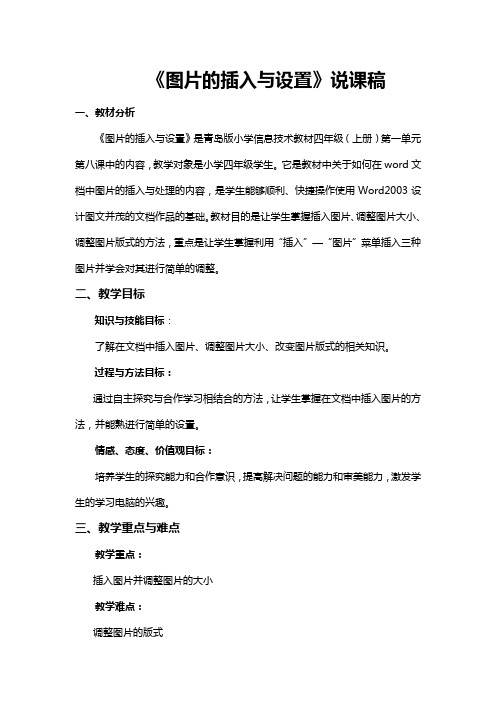
《图片的插入与设置》说课稿一、教材分析《图片的插入与设置》是青岛版小学信息技术教材四年级(上册)第一单元第八课中的内容,教学对象是小学四年级学生。
它是教材中关于如何在word文档中图片的插入与处理的内容,是学生能够顺利、快捷操作使用Word2003设计图文并茂的文档作品的基础。
教材目的是让学生掌握插入图片、调整图片大小、调整图片版式的方法,重点是让学生掌握利用“插入”—“图片”菜单插入三种图片并学会对其进行简单的调整。
二、教学目标知识与技能目标:了解在文档中插入图片、调整图片大小、改变图片版式的相关知识。
过程与方法目标:通过自主探究与合作学习相结合的方法,让学生掌握在文档中插入图片的方法,并能熟进行简单的设置。
情感、态度、价值观目标:培养学生的探究能力和合作意识,提高解决问题的能力和审美能力,激发学生的学习电脑的兴趣。
三、教学重点与难点教学重点:插入图片并调整图片的大小教学难点:调整图片的版式四、教学方法教法:信息技术的学科特点决定了在教学中必须“创设学习情境,渗透基本操作”,从一些学生喜闻乐见的信息处理任务出发,引导学生由易到难完成任务,以培养学生对信息技术的兴趣和意识,使学生具有获取、传输、处理和应用信息的能力,从而把信息技术作为支持终身学习和合作学习的手段。
为了让学生掌握本课的内容,我创设了让学生“介绍自己的家乡”继而展示家乡美丽的图片这一情境,并引出让学生把三种不同的图片插入到文档中。
同时,我结合任务驱动的教学方法,精心设计了由易到难的实践任务,让学生循序渐进,激起学生的求知欲,发挥学生的主体作用,体现教师的主体作用。
同时,在教学过程中辅之以师生体验法、图表法,以期达到教学效果的最优化。
学法:基础教育课程改革告诉我们,学生是学习的主体,学生由知识的灌输对象转变为信息加工的主体。
在这节课中,我始终引导学生带着浓厚的兴趣与求知欲进行学习与操作,通过自主探索获取知识与技能,通过合作学习交流心得,通过实践创作应用所学,通过展示评价与同学老师分享。

Word插入图片的技巧与注意事项在日常工作和学习中,我们经常需要在Word文档中插入图片。
插入图片可以使文档更加生动、直观,增加读者的阅读兴趣。
然而,如果插入不当,可能会导致文档格式混乱、加载速度变慢等问题。
因此,在插入图片时,我们需要掌握一些技巧和注意事项。
一、选择合适的图片格式在插入图片之前,我们需要选择合适的图片格式。
常见的图片格式有JPEG、PNG、GIF等。
JPEG格式适用于彩色照片和复杂图像,而PNG格式适用于图标和透明背景的图片。
GIF格式适用于动态图片。
根据图片的特点和用途,选择合适的格式可以减小文件大小,提高加载速度。
二、调整图片大小插入图片后,我们可能需要调整其大小以适应文档的布局。
在Word中,可以通过鼠标拖动图片边缘来调整大小,也可以通过“格式”选项卡中的“大小”功能来进行精确调整。
在调整大小时,要注意保持图片的比例,避免图片变形。
另外,如果图片过大,可以通过剪裁功能来裁剪不必要的部分,使其更加精简。
三、处理图片质量插入的图片质量直接影响文档的视觉效果。
在插入图片之前,可以对图片进行一些处理,如调整亮度、对比度、饱和度等。
在Word中,可以通过“格式”选项卡中的“图片样式”功能来进行调整。
此外,如果图片模糊或有噪点,可以尝试使用图片编辑软件进行优化处理,然后再插入到Word文档中。
四、设置图片位置插入图片后,我们可以通过设置图片位置来控制其在文档中的显示方式。
在Word中,可以选择图片并点击鼠标右键,然后选择“设置图片布局”来进行设置。
常见的图片布局有“嵌入式”、“浮动式”等。
嵌入式布局将图片直接插入到文本中,而浮动式布局可以使图片在文本周围环绕。
根据文档的需要,选择合适的图片布局可以使文档更加美观和易读。
五、避免过多插入图片尽管插入图片可以增加文档的吸引力,但过多的插入可能会导致文档过于臃肿,加载速度变慢。
因此,在插入图片时,我们要根据文档的需要和主题,选择适量的图片进行插入。

如何在World中插入图片并进行调整Microsoft Word是一款广泛使用的文字处理软件,它不仅可以帮助我们编辑文档,还可以插入图片来丰富文档内容。
在本文中,我将向大家介绍如何在Word中插入图片并进行调整,以便更好地满足我们的需求。
一、插入图片在Word中插入图片非常简单。
首先,打开你要编辑的文档,将光标定位到你想要插入图片的位置。
然后,点击“插入”选项卡上的“图片”按钮。
接下来,选择你想要插入的图片所在的文件夹,并双击选择你要插入的图片。
这样,图片就会被插入到你的文档中了。
二、调整图片大小插入图片后,你可能需要调整它的大小以适应文档的需要。
在Word中,调整图片大小非常简单。
首先,选中你要调整大小的图片,然后点击图片上方的“格式”选项卡。
在“大小”组中,你可以通过更改“宽度”和“高度”来调整图片的大小。
你可以手动输入具体数值,也可以通过拖动调整大小的边框来实现。
此外,你还可以点击“大小和位置”按钮,在弹出的对话框中进行更精确的调整。
三、调整图片位置有时候,我们可能需要将图片放置在特定的位置,比如文本的左侧或右侧。
在Word中,调整图片的位置也非常简单。
首先,选中你要调整位置的图片,然后点击图片上方的“格式”选项卡。
在“排列”组中,你可以点击“文字环绕”按钮来选择图片相对于文本的位置。
你可以选择将图片与文本对齐,或者将图片浮动在文本上方或下方。
此外,你还可以通过拖动图片来调整它的位置。
四、设置图片样式为了让插入的图片更加美观,Word还提供了丰富的图片样式供我们选择。
在Word中,设置图片样式非常简单。
首先,选中你要设置样式的图片,然后点击图片上方的“格式”选项卡。
在“图片样式”组中,你可以选择不同的样式来应用于图片。
你可以尝试不同的样式,直到找到最适合你文档风格的样式。
五、插入图片标题和说明有时候,我们可能需要为插入的图片添加标题和说明,以便更好地说明图片的内容。
在Word中,插入图片标题和说明也非常简单。
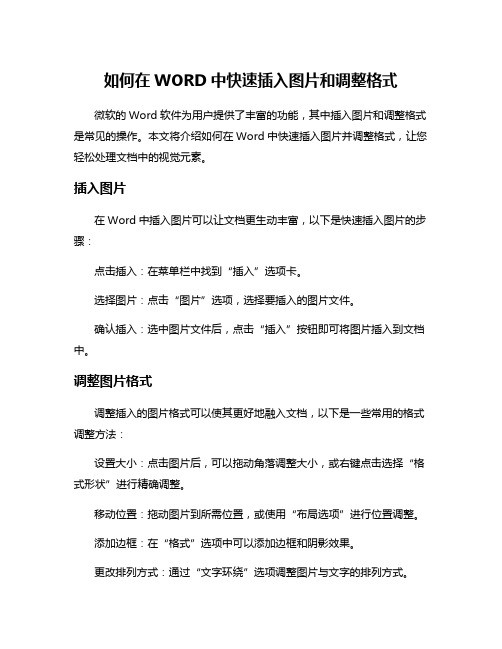
如何在WORD中快速插入图片和调整格式
微软的Word软件为用户提供了丰富的功能,其中插入图片和调整格式是常见的操作。
本文将介绍如何在Word中快速插入图片并调整格式,让您轻松处理文档中的视觉元素。
插入图片
在Word中插入图片可以让文档更生动丰富,以下是快速插入图片的步骤:
点击插入:在菜单栏中找到“插入”选项卡。
选择图片:点击“图片”选项,选择要插入的图片文件。
确认插入:选中图片文件后,点击“插入”按钮即可将图片插入到文档中。
调整图片格式
调整插入的图片格式可以使其更好地融入文档,以下是一些常用的格式调整方法:
设置大小:点击图片后,可以拖动角落调整大小,或右键点击选择“格式形状”进行精确调整。
移动位置:拖动图片到所需位置,或使用“布局选项”进行位置调整。
添加边框:在“格式”选项中可以添加边框和阴影效果。
更改排列方式:通过“文字环绕”选项调整图片与文字的排列方式。
注意事项
确保选择高质量的图片,以保证在文档中呈现清晰。
调整图片尺寸时,保持宽高比,避免拉伸变形。
根据文档风格和需求,选择合适的图片格式和布局。
通过以上简单的步骤,您可以在Word文档中快速插入图片并调整格式,使文档更具视觉吸引力和专业性。
Word提供了简便的操作方式,让用户能够轻松插入图片并调整格式,为文档增添更多元素和视觉效果。
WPS演示的图片与图表插入在现代办公软件中,WPS演示以其简洁明了的界面和强大的功能受到众多用户的青睐。
插入图片和图表是制作演示文稿时的重要环节,好用的功能可以帮助用户更好地表达信息和观点。
本文将详细介绍在WPS演示中如何高效地插入图片和图表,从而提升演示文稿的专业性与视觉效果。
插入图片的步骤相对简单。
打开WPS演示后,选择要插入图片的幻灯片。
在工具栏中找到“插入”选项,点击后会出现多个选项,其中包括“图片”。
选择“图片”后,可以从本地电脑中选择已经准备好的图片,也可以使用在线素材库。
如果用户希望从互联网直接搜索图片,该功能同样便于获取各种高质量资源。
上传完成后,用户可以通过拖动的方式调整图片大小和位置。
在此过程中,注意保持图片的比例,避免拉伸或变形。
为了让图片更加融入整体设计,还可以使用WPS演示提供的“图像设置”功能,根据需求调整图片的亮度、对比度和饱和度,提高整体美观程度。
WPS演示提供多种图片样式和边框选择选项,使得插入的图片更具视觉冲击力。
用户可以根据演示内容和风格,灵活调整图片的外观,使其更好地搭配背景和其他元素。
设置完成后,确保图片不会遮挡其他重要信息,并做到整个幻灯片的和谐。
关于图表的插入,WPS演示同样具备相应的功能。
图表对于数据的展示尤为重要,能够帮助听众更直观地理解信息。
在插入图表前,确保你已经梳理好要展示的数据,避免在制作过程中频繁修改。
在工具栏中选择“插入”,然后找到“图表”选项,WPS演示提供多种图表类型,如柱状图、折线图、饼图等。
选择合适的图表类型后,点击确定,WPS会自动生成一个空白的图表。
用户只需双击图表,即可进入数据编辑的界面。
将之前整理好的数据输入相应的单元格中,WPS会自动更新图表并显示数据。
调节图表样式也是重要一步。
用户可以为图表添加标题、标签等信息,以便于听众理解。
选择合适的配色方案,使图表在视觉上不显得单调。
在设计图表时,避免使用过多的颜色和复杂的元素,以保持图表的清晰度和传达的信息的简洁性。
在Word中插入图片教案一、教学目标1. 让学生掌握在Word文档中插入图片的基本操作。
2. 让学生学会调整图片的大小、位置和格式。
3. 培养学生运用信息技术进行创意表达的能力。
二、教学内容1. 插入图片:插入本地图片、插入剪贴画、插入在线图片。
2. 调整图片:调整图片大小、调整图片位置、设置图片样式。
3. 图片格式:修改图片颜色、调整图片亮度、应用图片效果。
三、教学重点与难点1. 插入和调整图片的基本操作。
2. 图片格式的设置。
四、教学准备1. 教师准备一篇Word文档,包含插入图片的相关内容。
2. 学生每人一台电脑,安装有Word软件。
五、教学过程1. 导入新课:教师展示一篇美丽的Word文档,引导学生关注文档中的图片,激发学生学习兴趣。
2. 讲解插入图片的方法:a. 插入本地图片:教师演示如何从电脑中选择图片,插入到Word文档中。
b. 插入剪贴画:教师演示如何使用Word内置的剪贴画库,选择合适的剪贴画插入文档。
c. 插入在线图片:教师演示如何通过网络搜索图片,并插入到文档中。
3. 讲解调整图片的大小、位置和样式:a. 调整图片大小:教师演示如何拖动图片边缘,调整图片的大小。
b. 调整图片位置:教师演示如何拖动图片,改变图片在文档中的位置。
c. 设置图片样式:教师演示如何为图片应用边框、阴影等样式。
4. 讲解图片格式的设置:a. 修改图片颜色:教师演示如何更改图片的颜色。
b. 调整图片亮度:教师演示如何调整图片的亮度。
c. 应用图片效果:教师演示如何为图片应用滤镜等效果。
5. 实践操作:学生根据教师讲解的方法,自己在Word文档中插入、调整图片,并设置图片格式。
6. 课堂总结:教师引导学生回顾本节课所学内容,巩固知识点。
7. 课后作业:教师布置一道插入图片的课后练习题,要求学生在家庭作业中完成。
六、教学拓展1. 插入并调整剪贴画:让学生学会如何使用Word内置的剪贴画库,选择合适的剪贴画插入文档,并进行调整。
报告中插入图片和表格的规范和建议引言:在撰写报告时,插入图片和表格是非常常见的做法,可以更好地展示数据和信息,提升报告的可读性和说服力。
然而,如果插入的图片和表格不符合规范,可能会影响报告的质量和效果。
本文将为大家介绍插入图片和表格的规范和建议,包括图片尺寸与位置、表格设计和标注。
一、图片尺寸与位置1.选择合适的图片尺寸:在插入图片前,应根据报告的格式和版面要求,选取适当的图片尺寸。
一般来说,图片不应过大或过小,以免影响视觉效果或清晰度。
同时,为了更好地融入报告文本,建议将图片的尺寸与页面的排版比例保持一致。
2.设置良好的图片位置:插入的图片应当与相关文本相邻,以便读者理解和参考。
一般来说,建议将图片插入在文本上下方,并利用适当的间距或边框进行分隔,形成整齐美观的版面。
二、表格设计与标注1.简洁明了的表格设计:在制作表格时,应确保表格整体简洁明了,结构清晰。
表头应明确标注,每行每列的内容应具有相同结构或相似性质,以便读者快速理解和查找相关信息。
2.合理使用线条和颜色:在表格设计中,可以适当使用线条和颜色进行区分和强调。
但需要注意的是,线条和颜色的使用应有一定的规律,并不应过多或过于夸张,以免影响表格的可读性和专业性。
3.清晰的表格标注:对于表格中的数字或数据,应注明其单位和来源,以确保读者正确理解和解读表格。
此外,建议在表格下方添加简短的注释或解读,提供更全面的信息。
三、插入图片和表格的格式要求1.保证图片和表格的清晰度:在插入图片和表格时,应保证其清晰度和可读性。
对于复杂的图表或详细的数据,可以考虑放大或裁剪,以确保信息的准确传达。
2.使用高质量图片和表格:在选择图片和制作表格时,应尽量使用高质量的素材和工具,以避免出现模糊、失真或信息丢失的情况。
若图片或表格来源于网络或其他报告,应注意版权问题,并在文中注明出处。
3.统一的字体和风格:为了保持报告的一致性和专业性,插入的图片和表格应遵循相同的字体和风格。
文字处理小能手——Word2003
第8课图片的插入与设置
学习目标:
1.学会插入图片;
2.学会设置图片的环绕方式。
教学重点:
1.学会插入图片;
2.学会设置图片的环绕方式。
教学难点:
设置图片的环绕方式。
教学过程:
将相关的图片插入到文章中,使版面图文并茂,肯定会增强文章的表现力。
出示一篇图文并茂的电脑小报,学生欣赏。
资料搜集:通过百度图片搜集鸟和花的图片。
【百度图片】鸟
【百度图片】花
一、插入图片
1. 【百度图片】鸟
-1&tn=baiduimage&istype=2&fm=index&pv=&fmq=&z=0&word=%C4%F1&s=0 2.【百度图片】牵牛花
-1&fm=result&fr=&sf=1&fmq=40564_R&pv=&ic=0&z=&se=1&showtab=0&fb= 0&width=&height=&face=0&istype=2&word=%C7%A3%C5%A3%BB%A8&s=0
3.光标定位,通过菜单栏中的插入图片按钮,将从网上下载的鸟和牵牛花的图片插入到文档中。
二、插入剪贴画
1.单击“插入”菜单,将指针移向“图片”选择“剪贴画”命令,弹出“插入剪贴画”对话框;
2.在“插入剪贴画”对话框中选中“管理剪辑”,在“office收藏集”中单击“自选图形”类别,单击选择“杂项”类别。
3.单击剪贴画“树木”,再单击“剪辑”按钮,进行复制粘贴剪贴画就被插到了文档中;
4.关闭“插入剪贴画”对话框,选中剪贴画,拖动尺寸控制点,改变剪贴画的大小。
试一试:
用插入剪贴画的方法,在WORD中插入其他类型的图片文件。
三、调整图片的大小
1.选中文档中的图片,其四周出现8个操作控点。
2.把鼠标指针移到操作控点上,当指针变成双向箭头时,按住鼠标左键拖动,调整图片到合适的大小,松开鼠标。
四、设置图片的环绕方式
图片刚被插到了文档中时,往往要通过设置图片的环绕方式,使图片和文字和谐美观。
1.选中图片;
2.打开图片工具栏,单击工具栏上的文字环绕按钮,弹出下拉菜单;
3.单击“四周型环绕方式”;
4.将剪贴画和图片调整到合适位置。
练一练:
在《校园的早晨》一文中插入剪贴画和图片,调整图片的大小和位置,并设置图片的环绕方式,使图片和文字的配合美观和谐。
文献摘抄:
目前对加强基础教育已普遍引起了人们的重视,然而社会、学校、家庭三位一体的教育还未能达成统一,存在着较为严重的脱节现象,特别是家庭教育和学校教育在手段、态度等方面不能很好地结合。
教后感悟:
信息技术的学习光靠在课堂上的训练是远远不够的,如果家长能给学生提供尽量多的上机时间练习(在有效监督的情况下),对学生操作能力的提高是利大于弊的。